Afin d'avoir votre Signature e-mail mis à jour automatiquement sur votre compte Smartlead, vous pouvez connecter Smartlead à Signitic.
1️⃣ Trouver la clé API de votre compte Smartlead
La première étape de la configuration de l'intégration consiste à trouver la clé API de votre compte Smartlead.
Vous pourrez trouver votre clé dans la section Parmètres ou Compte de votre tableau de bord en haut à droite de l'accueil.
Copiez la clé API.

2️⃣ Ajouter Smartlead dans vos connecteurs Signitic
Retournez sur Signitic puis allez dans l'onglet Connecteurs choisissez Smartlead. Une fenêtre contextuelle devrait apparaître, ici renseignez votre clé API.
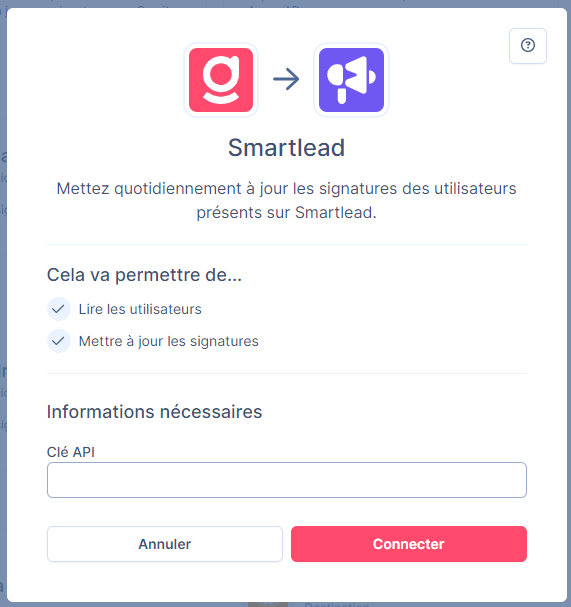
3️⃣ Activer la mise à jour des signatures
Comme tous les connecteurs Destination, il est important d'activer par la suite la mise à jour des signatures sur le connecteur si vous voulez mettre à jour les signatures tout de suite.
Pour cela, cliquez sur Smartlead dans vos paramètres Connecteurs.
Puis, cliquez sur Activer la mise à jour des signatures.
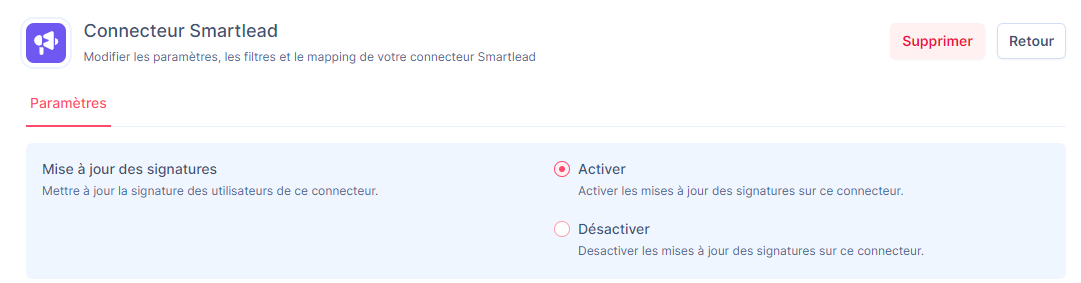
4️⃣ Mettre à jour vos signatures
Vous pouvez maintenant vous rendre l'onglet synchronisation manuelle qui est représenté par ce logo .
En complétant ces étapes, vous intégrerez avec succès SmartLead à Signitic, permettant la synchronisation de vos signatures.
Si vous rencontrez des problèmes ou avez besoin d'aide supplémentaire, vous pouvez contacter notre support en cliquant sur la fenêtre de tchat en bas à droite.